نکات کامپیوتری
تولید عکس های Gif با کیفیتی در حد JPG
این کار توسط فتوشاپ امکان پذیر است و برای این کار از منوی File گزینه Save As for WEB را انتخاب می کنیم سپس در زیر قسمت Settings عبارت Jpeg را به Gif تغییر می دهیم و OK را می زنیم.
عکسهایی که با این روش ایجاد می شوند دارای حجم کمتری نسبت به عکسهای jpg می باشند و برای استفاده در وبسایت ها مناسبند
اگر از دو ویندوز استفاده می کنید باید بعضی از برنامه هایتان را در هر دو ویندوز نصب کنید و این مسئله باعث می شود که حجم زیادی از هارد دیسکتان اشغال شود و برای حل این مشکل ابتدا در ویندوز XP برنامه مربوطه را نصب کنید و سپس در ویندوز 98 مسیر نصب را مثل ویندوز XP بدهید ، مثال : C:program files Opera 7.11
حالا می خواهم اثبات کنم که چرا این روش بهترین و درست ترین راه حل است. وقتی شما یک برنامه مثل Photoshop را نصب می کنید تمام فایلهای آن در شاخه D:program filesPhotoshop قرار نمی گیرد و تعدادی از فایلهای برنامه در قسمتهای مختلف شاخه Windows قرار می گیرد ولی فایل های درون شاخه Photoshop در هر دو ویندوز مثل هم است و در حقیقت با این روش نصب فقط فایلهایی که باید در شاخه ویندوز قرار گیرند کپی می شوند و ویندوز دوم از همان فایلهای photoshop که در ویندوز اول بوده استفاده می کند.
نکته : ویروس کشها را در هر دو ویندوز به صورت مجزا نصب کنید.
تا حالا شده که بخواهید مطالب گذشته یک وبلاگ خاص را ببینید و باید برای این کار هر دفعه صفحه مربوطه را Save کنید ولی من می خواهم یک روش بسیار بهتر را به شما یاد بدهم و برای این کار مراحل زیر را دنبال کنید {یک صفحه وب را باز کرده اید و می خواهید دفعه بعد که آن صفجه را باز می کنید ، صفحه قبلی از Temporary حذف نشود}
ابتدا سایت مربوطه را همراه WWW تایپ کنید مثل www.mohammad200300.blogsky.com و در دفعات بعدی فقط با آدرس mohammad200300.blogsky.com وارد سایت مربوطه شوید بدین ترتیب صفحه www.mohammad200300.blogsky.com کاملا دست نخورده می ماند و شما می توانید صفحه www.mohammad200300.blogsky.com را بدون هیچ تغییری مشاهده کنید و این در حالی است که همیشه همین صفحه را از طریق آدرس mohammad200300.blogsky.com به صورت Update شده استفاده می کنید.
کپی کردن سی دی های خش دار:
روش کار با این برنامه به نظر ساده می آید ولی اگر می خواهید همه سی دی های خش دار را کپی کنید و برنامه قفل نکند یا با پیغام خطا رو به رو نشوید مراحل زیر را طی کنید.
ابتدا برنامه را باز می کنیم و از ساختار درختی که سمت چپ برنامه قرار دارد دنبال گزینه ISO که به رنگ قرمز می باشد می گردیم و روی آن کلیک راست می کنیم تا لیست فایلها ظاهر شود، برای کپی کردن فایل مورد نظر باید روی آن کلیک راست کنیم و گزینه extract که اولین گزینه می باشد را انتخاب کنیم و سپس محل ذخیره فایل را مشخص می کنیم.
نکته 1: Iso Buster برای کپی کردن برنامه ها مناسب نمی باشد و ممکن است برنامه مذبور در هنگام نصب یا اجرا شدن با اشکالاتی همراه شود.
نکته 2: فایلهای تصویری معمولا به صورت Mpeg2 رایت می شوند تا در VCD نیز قابل اجرا باشند و به همین دلیل شما باید بعد از یافتن گزینه ISO روی شاخه MPEGAV کلیک کنید تا بتوانید لیست فایلهای تصویری را ببینید.
()
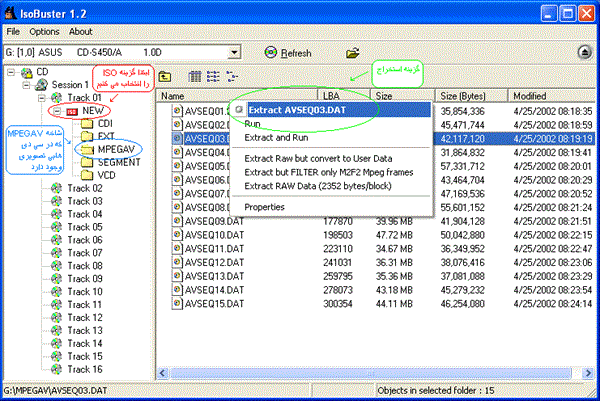
ترفند مربوط به تغییر چهره و حتی ایجاد افکت در Photoshop 6.0 { ممکن است در ورژن های جدیدتر فتوشاپ هم عمل کند}
برای این کار کلیدهای Ctrl+Shift+X را فشار می دهیم ، سپس کادری باز می شود که می توانید از ابزارهای آن که در سمت چپ برنامه قرار دارد استفاده کنید.
از ابزارهای مذکور می توانید برای افکتهای کوچک و بزرگ کردن و تغییر چهره و تبدیل آنها به شخصیتهای خنده دار استفاده کنید.
وارد کردن مشخصات در آهنگهایی که پسوند MP3,WMA دارند.
روش اول {توسط ویندوز}: روی آهنگ مورد نظر کلیک راست می کنیم و سپس گزینه Properties را انتخاب می کنیم و بعد از آن سربرگ Summary و Advanced را انتخاب می کنیم {ممکن است گزینه Advanced قابل انتخاب نباشد}. در آخر هم جلوی هر کدام از گزینه ها که کلیک کنید می توانید مشخصات را در آن وارد کنید.
مزیت: ویندوز قابلیت وارد کردن مشخصات را کامل تر و راحت تر در اختیار کاربر می گذارد.
نکته: اگر فایل مذبور در حالت Read Only باشد قابل تغییر نیست و به همین دلیل نمی توانید در کادرهای مربوطه چیزی بنویسید. برای خارج کردن فایل از حالت read only باید روی آن راست کلیک کنید و سپس گزینه Properties و بعد از آن، تیک گزینه read only را بردارید.
روش دوم {توسط Winamp } ابتدا از قسمت Play List وینمپ یکی را انتخاب می کنیم و Alt + 3 را می زنیم، سپس کادری باز می شود که در آن می توانیم مشخصات آهنگ را وارد کنیم ، بعد از وارد کردن مشخصات دکمه Update را می زنیم.
نکته : توجه داشته باشید که فایل را از حالت read only خارج کنید تا در هنگام Update کردن موزیک با پیغام خطا مواجه نشوید.
نکته مهم : برای رد و بدل کردن پیغام های محرمانه نیز می توانید از قسمت Comment که در فایلهای موزیک وجود دارد استفاده کنید.

نظرات شما عزیزان:













